[Moederbord] MyASUS introductie
MyASUS biedt verschillende ondersteuningsfuncties voor de geselecteerde modellen. U kunt via MyASUS contact opnemen met het klantenservicecentrum, uw systeemprestaties optimaliseren en de problemen oplossen door middel van systeemdiagnose.
Directory
1. Modellijsten die MyASUS ondersteunen.
1. Modellijsten die MyASUS ondersteund
Intel 500-serie platform.
|
Chipset |
Model |
|
Z590 |
ROG MAXIMUS XIII EXTREME GLACIAL |
|
ROG MAXIMUX XIII EXTREME |
|
|
ROG MAXIMUS XIII APEX |
|
|
ROG MAXIMUX XIII HERO |
|
|
ROG STRIX Z590-E GAMING WIFI |
|
|
ROG STRIX Z590-F GAMING WIFI |
|
|
ROG STRIX Z590-A GAMING WIFI |
|
|
ROG STRIX Z590-I GAMING WIFI |
|
|
TUF GAMING Z590-PLUS WIFI |
|
|
H570 |
ROG STRIX H570-I GAMING WIFI |
|
TUF GAMING H570-PRO WIFI |
|
|
B560 |
ROG STRIX B560-F GAMING WIFI |
|
ROG STRIX B560-G GAMING WIFI |
|
|
ROG STRIX B560-A GAMING WIFI |
|
|
ROG STRIX B560-I GAMING WIFI |
|
|
TUF Gaming B560-PLUS WIFI |
|
|
TUF Gaming B560M-PLUS WIFI |
|
|
H510 |
PRIME H510M-A WIFI |
Intel Z690-serie platform.
|
Intel Z690-model |
|
ROG MAXIMUS Z690 EXTREME GLACIAL |
|
ROG MAXIMUS Z690 EXTREME |
|
ROG MAXIMUS Z690 APEX |
|
ROG MAXIMUS Z690 FORMULE |
|
ROG MAXIMUS Z690 HERO |
|
ROG STRIX Z690-E GAMING WIFI |
|
ROG STRIX Z690-F GAMING WIFI |
|
ROG STRIX Z690-A GAMING WIFI D4 |
|
ROG STRIX Z690-G GAMING WIFI |
|
ROG STRIX Z690-I GAMING WIFI |
|
TUF GAMING Z690-PLUS WIFI D4 |
|
PRIME Z690-P WIFI D4 |
|
PRIME Z690-P WIFI |
Intel H670/B660-serie platform.
|
H670 |
TUF GAMING H670-PRO WIFI D4 |
|
B660 |
ROG STRIX B660-F GAMING WIFI |
|
ROG STRIX B660-A GAMING WIFI |
|
|
ROG STRIX B660-A GAMING WIFI D4 |
|
|
ROG STRIX B660-G GAMING WIFI |
|
|
ROG STRIX B660-I GAMING WIFI |
|
|
TUF GAMING B660-PLUS WIFI D4 |
|
|
TUF GAMING B660M-PLUS WIFI D4 |
|
|
PRIME B660M-A WIFI |
ProArt series platform:
ProArt X570-CREATOR WIFI
ProArt B550-CREATOR
ProArt Z490-CREATOR 10G
ProArt B660-CREATOR D4
ProArt Z690-CREATOR WIFI
Stap 1. Druk op F2 of ESC terwijl het systeem opstart.
Stap 2. Kies Gereedschap en schakel vervolgens de MyASUS-functie in.


Stap 3. Wanneer u in het besturingssysteem komt, zal het systeem automatisch de MyASUS installeren.
(MyASUS-versie van dit artikel is 3.0, om uw MyASUS-versie te controleren, raadpleegt u de FAQ)
Klantenondersteuning
Klantenondersteuning stelt u in staat om contact op te nemen met ASUS via telefoon, e-mail of online chat en biedt een lijst met nuttige veelgestelde vragen ter informatie.
U kunt de RMA-status ook controleren aan de hand van een RMA-nummer of S/N van het product in "Query and Online Repair Reservation"
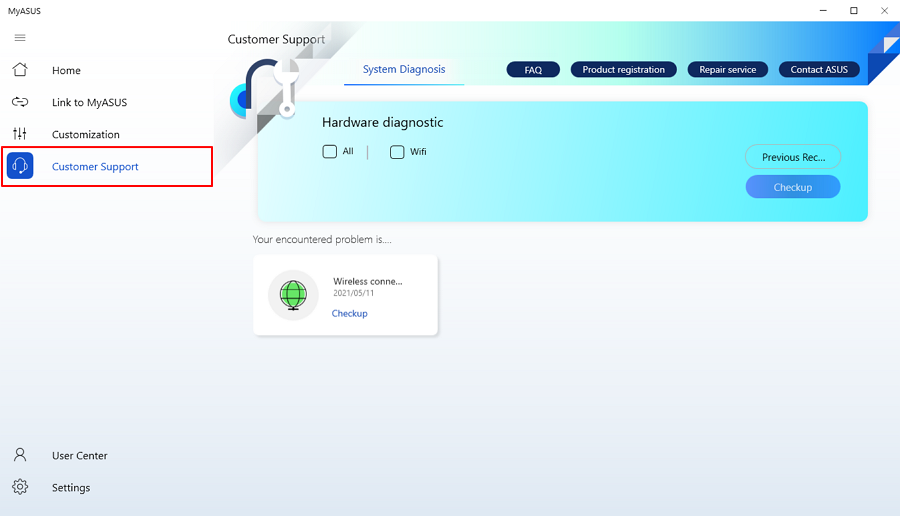
Neem contact op met ASUS
U kunt in het gerelateerde onderwerp zoeken om problemen met het systeem op te lossen, of op Contact opnemen met ASUS klikken om rechtstreeks per telefoon of e-mail contact op te nemen met ASUS.
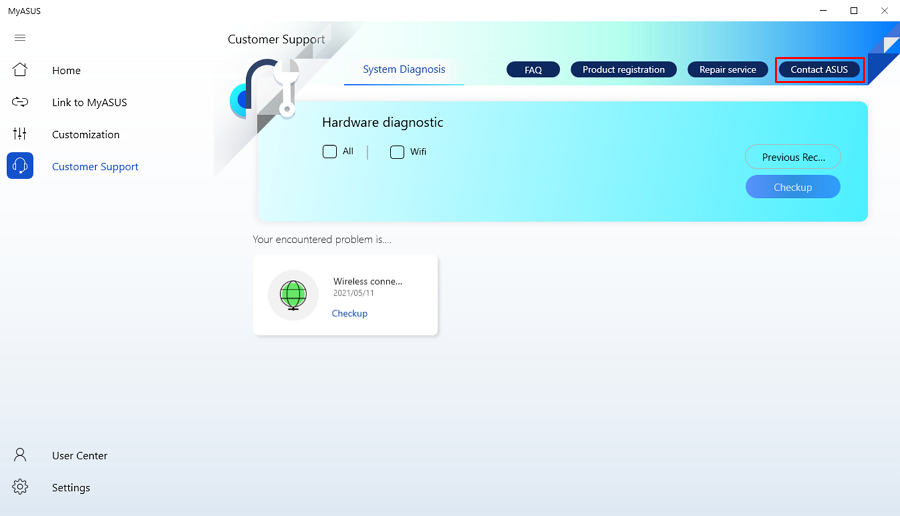
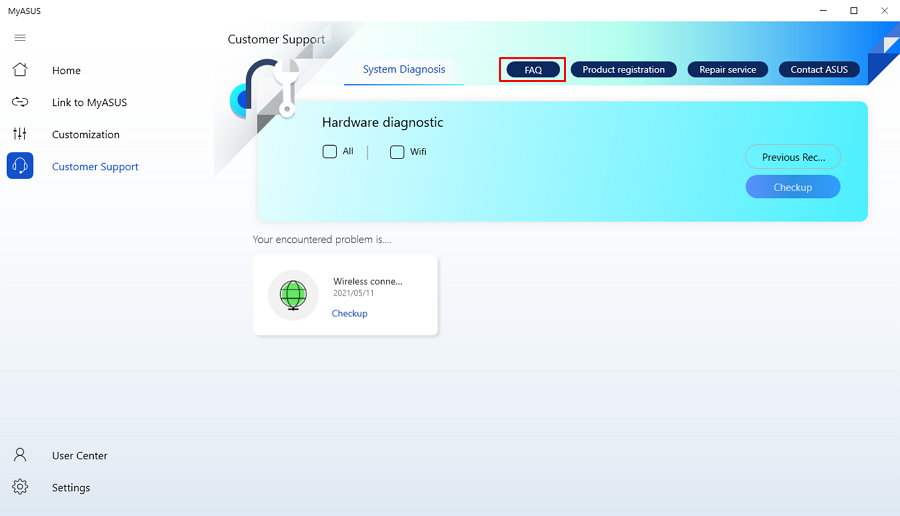
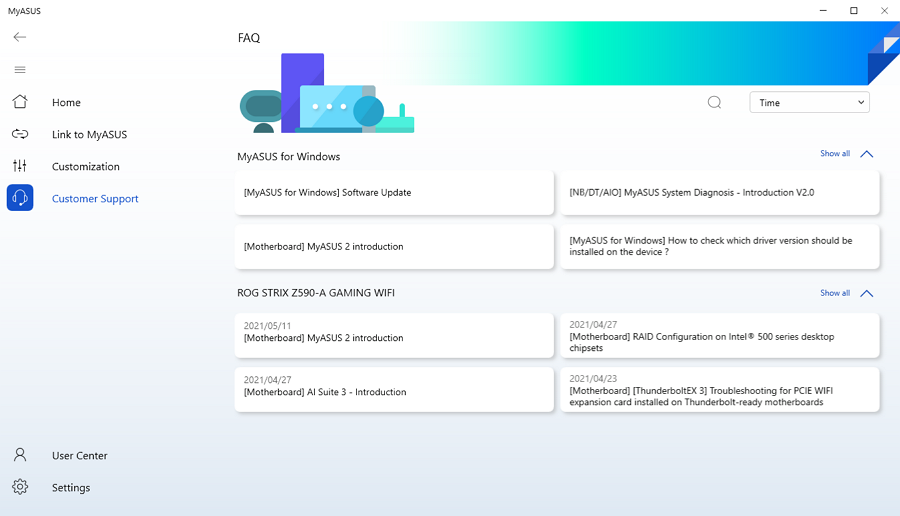
Reservering voor query's en online reparatie
Controleer de reparatiestatus aan de hand van uw RMA-nummer of product-S/N. U kunt ook het product kiezen dat u hebt geregistreerd en gerepareerd.
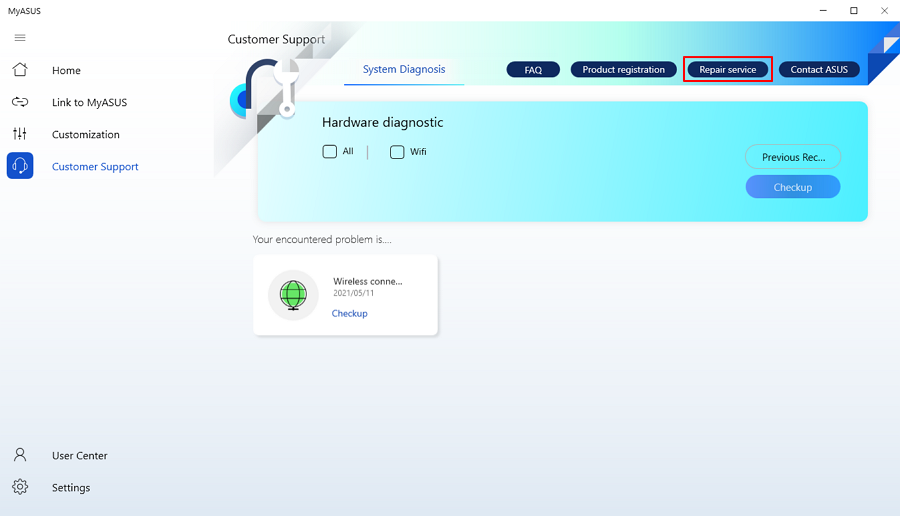
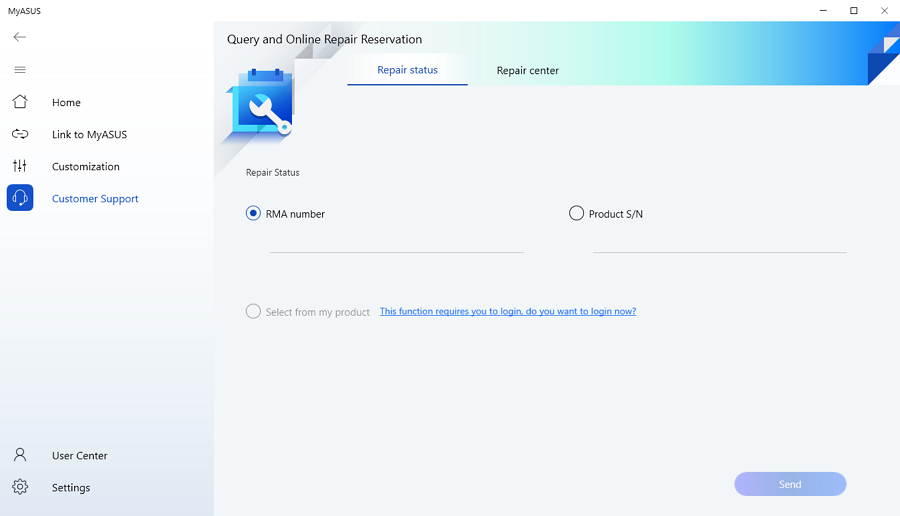
Hardware-instelling
Hardware-instellingen bieden functies die u kunt aanpassen en aanpassen voor uw apparaat.
Taskfirst
*MyASUS ondersteunt het niet als er GameFirst/CreationFirst/ is Turbo Lan in het apparaat.
Met TaskFirst kan de gebruiker de verdeling van de beschikbare bandbreedte van de internetverbinding personaliseren. Gebruikers kunnen de doorvoer gelijkmatig verdelen over alle taken, of gegevens voorrang geven aan bepaalde activiteiten voor de best mogelijke prestaties.
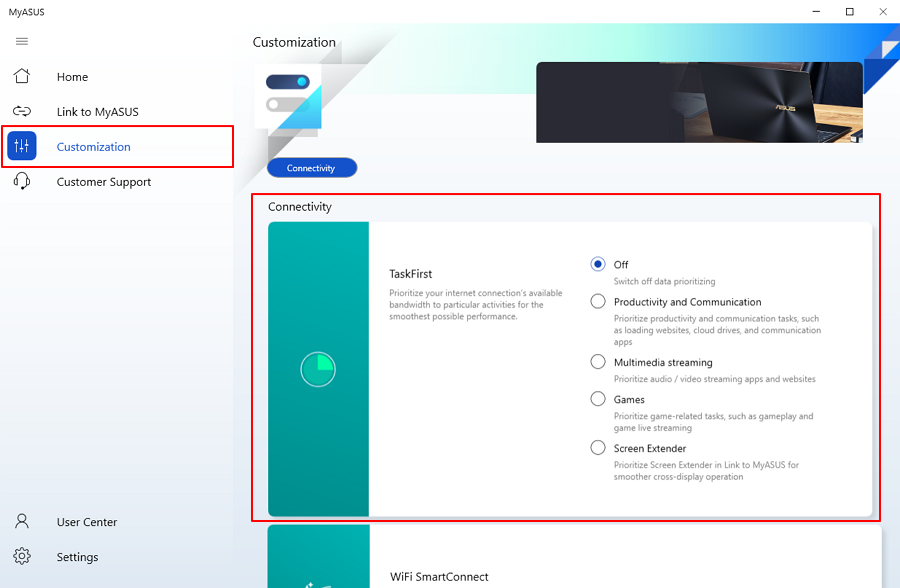
Wifi Smart connect
Wifi Smart connect kan uw verbinding optimaliseren. Schakel de Wi-Fi SmartConnect-functie in om automatisch verbinding te maken met de draadloze router met het beste signaal in uw huidige omgeving. En rrecord de hotspot waarmee u verbinding hebt gemaakt en maakt automatisch verbinding opce de hotspot ingeschakeld.
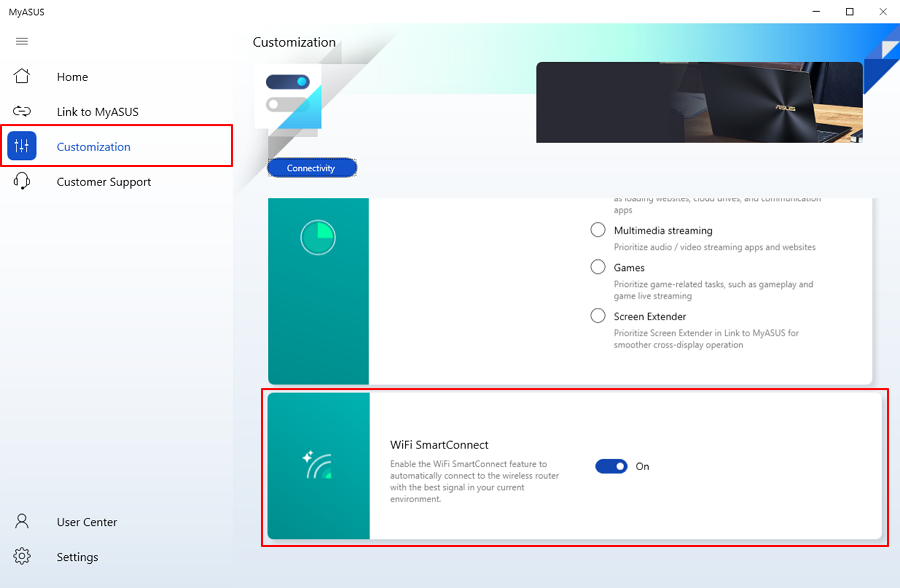
Systeemdiagnose
*Alleen ondersteund op de apparaten met de WiFi-module
Draadloze verbindingsproblemen
De stabiliteit van de netwerkdragers en WiFi-internetapparaten is een van de meest voorkomende oorzaken van netwerkstoringen.
Stap 1. Klik op Controleren.
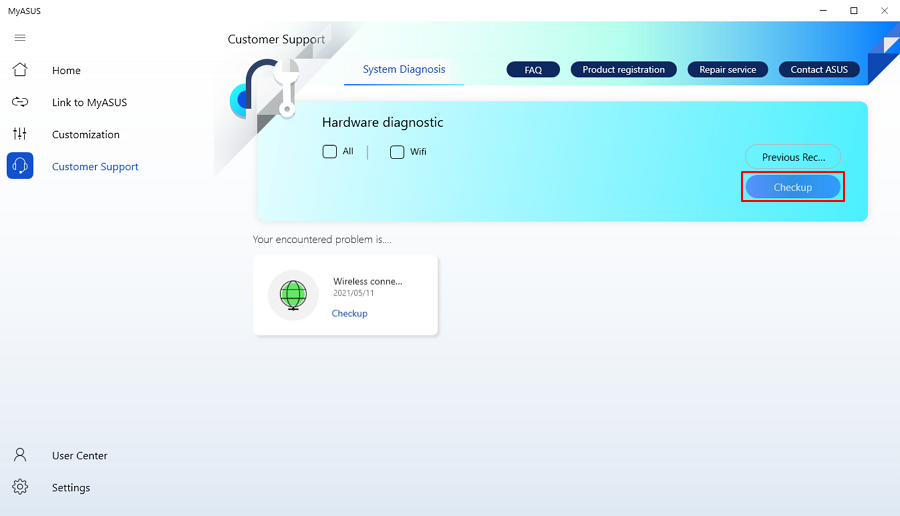
Stap 2. Het systeem stelt een diagnose van de draadloze verbindingsproblemen.
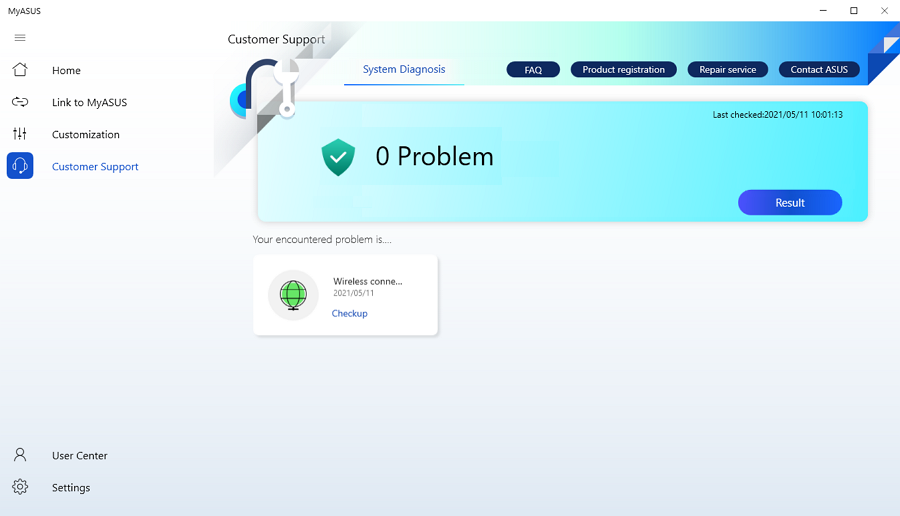
Link to MyASUS is een softwareoplossing waarmee u het systeem kunt verbinden met een mobiel apparaat.
Klik op de Link naar MyASUS voor meer informatie informatie.
Q1. Waarom kan ik MyASUS niet gebruiken?
A1. Zorg ervoor dat u de MyASUS-functie inschakelt in de BIOS-instelling.
Q2. Waarom wordt Taskfirt niet weergegeven?
A2. MyASUS ondersteunt TaskFirst niet als er GameFirst/CreationFirst/Turbo Lan in uw apparaat zit.
Q3. Hoe de MyASUS-versie opvragen?
A3. Klik op de instelling in het menu en kies vervolgens over om uw MyASUS-versie te controleren.
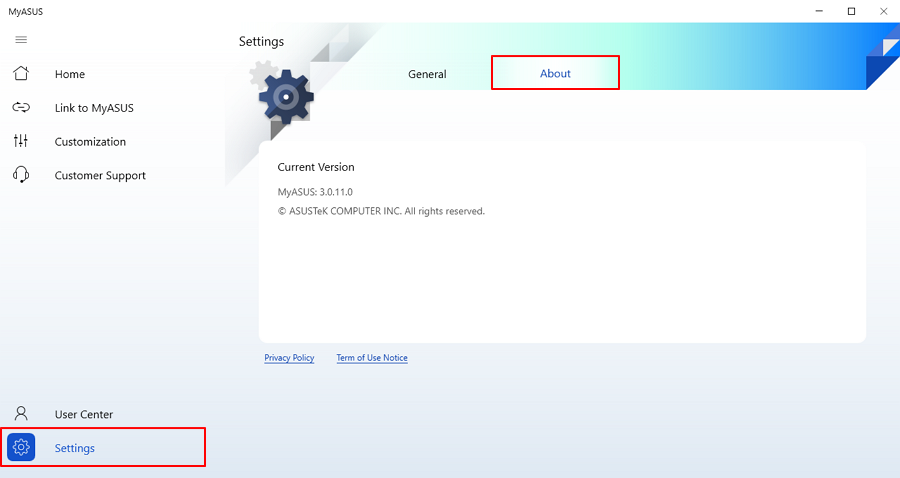
Q4. Waar kan ik MyASUS downloaden na verwijdering?
A4. My ASUS APP download:
https://www.microsoft.com/store/apps/9N7R5S6B0ZZH?tp=U29mdHdhcmVOb3RlYm9vaw==